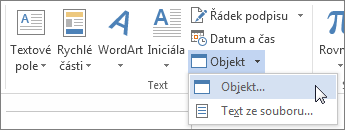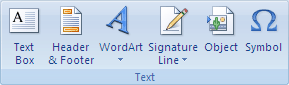Důležité informace: Podpora pro Office 2016 a Office 2019 skončí 14. října 2025. Upgradujte na Microsoft 365, abyste mohli pracovat kdekoliv na libovolném zařízení a měli jste dál k dispozici podporu. Get Microsoft 365
Rovnice Editor (Microsoft Equation 3.0) byla součástí dřívějších verzí Word, ale ve veřejné aktualizaci z ledna 2018 byla odebrána ze všech verzí a nahrazena novým editorem rovnic.
Tento obsah popisuje tuto funkci pro uživatele, kteří si nainstalovali tuto aktualizaci.
Důležité informace: Equation Editor 3.0 byla odebrána kvůli problémům se zabezpečením při jeho implementaci. Uživatelům, kteří se pokusí upravit rovnici vytvořenou v rovnici Editor 3.0, se zobrazí chybová zpráva Microsoft Equation není k dispozici. Rovnice Editor objekty 3.0 se budou zobrazovat normálně, pokud máte nainstalované písmo MT Extra (pokud písmo nemáte, můžete si ho stáhnout). Uživatelé však mohou tyto rovnice upravovat pouze stažením softwarových nástrojů MathType, které poskytuje wiris. Podívejte se na téma Desktop MathType pro uživatele aplikace Equation Editor.
Vložení rovnice pomocí rovnice Editor
-
Na kartě Vložení klikněte ve skupině Text na tlačítko Objekt.
-
V dialogovém okně Objekt klikněte na kartu Vytvořit nový .
-
V poli Typ objektu klikněte na Microsoft Equation 3.0 a potom klikněte na OK.
-
K úpravě rovnice použijte symboly, šablony nebo architektury na panelu nástrojů Rovnice .
-
V Word, Excelu nebo Outlooku se do dokumentu vrátíte kliknutím na libovolné místo v dokumentu.
Pokud se chcete v PowerPointu vrátit do prezentace, klikněte v rovnici Editor v nabídce Soubor na Ukončit a vrátit se k prezentaci.
Úprava rovnice v rovnici Editor
Pokud jste k vložení rovnice použili rovnici Editor, můžete tuto rovnici upravit také v Editor rovnice.
-
Poklikejte na objekt rovnice, který chcete upravit.
-
K úpravě rovnice použijte symboly, šablony nebo architektury na panelu nástrojů Rovnice .
-
V Word, Excelu nebo Outlooku se do dokumentu vrátíte kliknutím na libovolné místo v dokumentu.
Pokud se chcete v PowerPointu vrátit do prezentace, klikněte v rovnici Editor v nabídce Soubor na Ukončit a vrátit se k prezentaci.
Vložení rovnice pomocí rovnice Editor
-
Na kartě Vložení klikněte ve skupině Text na tlačítko Objekt.
-
V dialogovém okně Objekt klikněte na kartu Vytvořit nový .
-
V poli Typ objektu klikněte na Microsoft Equation 3.0.
Pokud rovnice Editor není k dispozici, možná ji budete muset nainstalovat.
Instalace Editor Rovnice
-
Ukončete všechny aplikace.
-
Klikněte na Přidat nebo odebrat programy v Ovládací panely.
-
V poli Aktuálně nainstalované programy klepněte na položku Sada Microsoft Office <> 2007 a potom klepněte na tlačítko Změnit.
-
Na změňte instalaci sady Microsoft Office <> 2007. klikněte na Přidat nebo odebrat funkce a potom klikněte na Pokračovat.
-
Na kartě Možnosti instalace klikněte na indikátor rozbalení (+) vedle položky Nástroje Sady Office.
-
Klikněte na šipku vedle položky Rovnice Editor a potom klikněte na Spustit z tohoto počítače.
-
Klikněte na Pokračovat.
-
Po dokončení instalace aplikace Equation Editor restartujte aplikaci Office, kterou jste používali.
-
-
V dialogovém okně Objekt klikněte na OK.
-
K úpravě rovnice použijte symboly, šablony nebo architektury na panelu nástrojů Rovnice .
-
V Word, Excelu nebo Outlooku se do dokumentu vrátíte kliknutím na libovolné místo v dokumentu.
Pokud se chcete v PowerPointu vrátit do prezentace, klikněte v rovnici Editor v nabídce Soubor na Ukončit a vrátit se k prezentaci.
Úprava rovnice v rovnici Editor
Pokud jste k vložení rovnice použili rovnici Editor, můžete ji upravit v rovnici Editor.
-
Poklikejte na objekt rovnice, který chcete upravit.
-
K úpravě rovnice použijte symboly, šablony nebo architektury na panelu nástrojů Rovnice .
-
V Word, Excelu nebo Outlooku se do dokumentu vrátíte kliknutím na libovolné místo v dokumentu.
Pokud se chcete v PowerPointu vrátit do prezentace, klikněte v rovnici Editor v nabídce Soubor na Ukončit a vrátit se k prezentaci.
Informace o používání předdefinovaných rovnic pomocí tlačítka Rovnice najdete v tématu Psaní rovnice nebo vzorce.
Viz také
Rovnice v lineárním formátu a automatické opravy pro matematiku v aplikaci Word